
Мы неоднократно предлагали нашим читателям возможность переноса всей операционной системы с жесткого диска. CD-ROM на USB-накопитель. Предыдущий шаг для этого может обязательно потребовать небольшого преобразования того же компакт-диска (с операционной системой внутри) в образ ISO.
Если мы выполнили это требование, не составит труда найти какой-либо из множества инструментов, которые помогут нам передать все содержимое этого ISO-образ на USB-накопитель. Проблема может возникнуть, если на компьютере (настольном или портативном) с соответствующим USB-портом есть BIOS, где не могу установить порядок загрузки, что означает, что мы ни в коем случае не можем приказать, чтобы этот USB-накопитель использовался для начала установки с указанным аксессуаром. Благодаря небольшому инструменту под названием «Plop Boot Manager» невозможное становится практически возможным, о чем мы упомянем ниже, если вы столкнулись с этой печальной ситуацией на старом персональном компьютере.
Как "Диспетчер загрузки Plop" работает на моем персональном компьютере?
Plop Boot Manager - это небольшой инструмент, который можно использовать двумя разными способами, а именно:
- Установка и настройка этого инструмента после запуска Windows.
- Работайте с этим инструментом, если у нас еще не установлена Windows.
Мы упомянули Windows как операционную систему для установки на ваш компьютер, хотя у пользователя могут быть другие типы совершенно других потребностей (например, установка Ubuntu на эти старые компьютеры). Если у нас есть USB-накопитель с операционной системой внутри, а на персональном компьютере есть BIOS, которая не позволяет нам выбирать его для запуска, то вы можете использовать любую из двух альтернатив, которые мы упомянем ниже, в зависимости от ваших потребностей. в определенный момент.
Вариант 1 с диспетчером загрузки Plop
Предположим, что на нашем персональном компьютере установлена Windows, и мы хотим добавить еще одну операционную систему, которая может быть версия Linux, которую мы интегрировали в USB-накопитель. Мы рекомендуем выполнить следующие шаги, чтобы вы могли достичь этой цели:
- Полностью запустите сеанс Windows.
- Скачать в «Менеджер загрузки Plop»С официального сайта и извлеките его содержимое.
- Перейдите в папку «plpbt -> Windows».
- Найдите файл «InstallToBootMenu.bat» и запустите его с правами администратора.
Сразу же появится окно «командного терминала», в котором пользователя спрашивают, уверены ли вы, что хотите выполнить эту задачу; если мы ответим утвердительно (с «и») в загрузочный файл будет внесено несколько изменений, что мы сможем проверить при следующей перезагрузке компьютера.
Окно, очень похожее на то, что мы разместили в верхней части, - это то, которое вы могли видеть, где в первую очередь будет присутствовать текущая операционная система системы, а на втором месте будет «Диспетчер загрузки Plop». , так же как и выбранный он запустит компьютер с USB-накопителем, который вы вставили.
Вариант 2 с диспетчером загрузки Plop
Метод, который мы предложили выше, является одним из самых простых для выполнения, хотя мы также должны учитывать совершенно другую ситуацию, которую мы также можем увидеть в любое время. Например, если на нашем персональном компьютере еще не установлена операционная система, а у нас USB-накопитель, готовый к использованию для запуска этой установки, то нам придется выбрать второй метод.
Для этого мы предлагаем вам перейти по тому же URL-адресу, который вы указали выше, и найти файл ISO, к которому вам нужно будет сохранить (записать) на диск CD-ROM; возможно, кому-то то, что мы порекомендовали, может показаться несколько нелогичным, потому что, если мы запустим наш CD-ROM с помощью «Plop Boot Manager», оттуда мы также могли бы начать установку операционной системы, если бы у нас был соответствующий диск. К сожалению, если у нас его нет, а вместо этого у нас есть USB-накопитель с операционной системой, готовой к установке, мы можем запустить компьютер с компакт-диска (и Plop Boot Manager, ранее записанный с его образом ISO) и дождитесь сообщения загрузчика.
Экран, очень похожий на тот, который мы разместили в верхней части, - это тот, который вы могли видеть, где USB-накопитель, который мы должны были вставить ранее, появится в списке. в один из портов компа. Когда это произойдет, немедленно запустится система установки операционной системы, присутствующей на этом USB-накопителе.
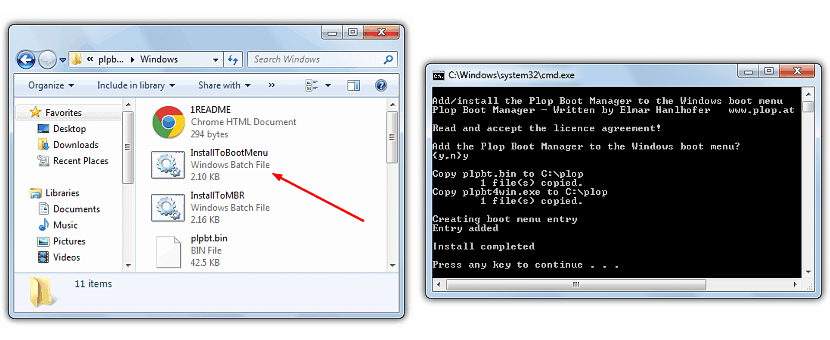
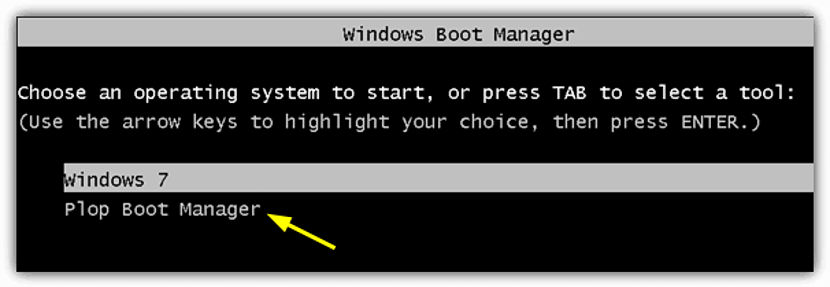
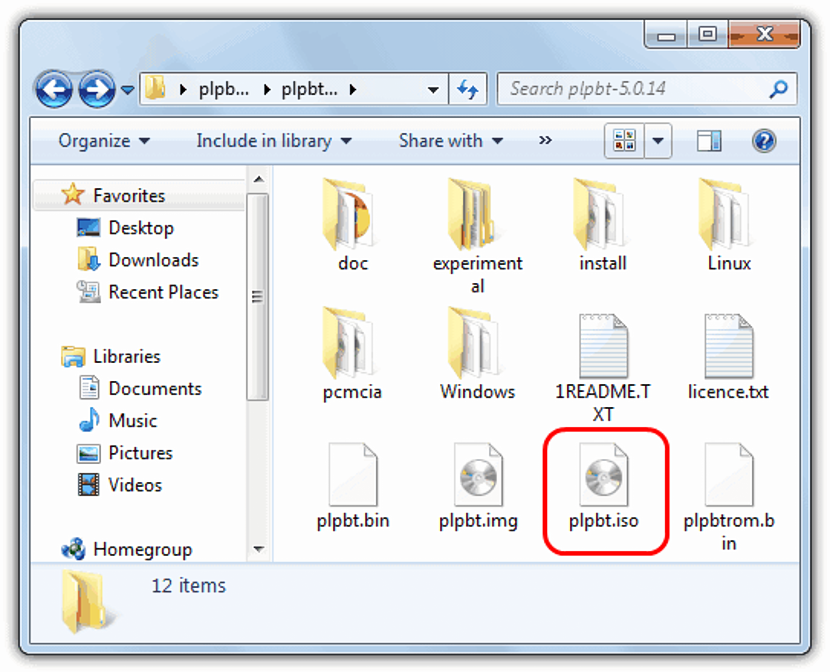
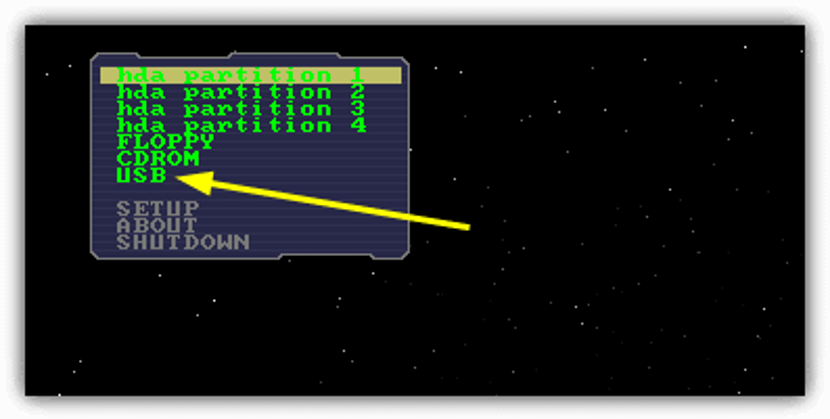
У меня работает на полпути когда отдаю на usb курсор продолжает мигать а оттуда не происходит
Это HP Onmibook XE3
Отличный друг !! У меня это сработало отлично
Вариант 1 отлично сработал для меня, спасибо, друг
Параметр запуска не отображается 🙁
Это работает в обоих направлениях, но у меня проблема: у меня нет привода CD / DVD. Поэтому я хочу знать, есть ли способ, которым через другую машину (размещение жесткого диска на другом компьютере) я могу создать раздел или использовать весь диск и скопировать файлы, которые загружаются с помощью меню Plop Boot Manager, а затем при возврате диск на мою машину, чтобы иметь возможность запустить Plop Boot Manager с диска, а затем начать установку через USB.
Если вы знаете какой-либо способ сделать это или посетитель, я был бы признателен, если бы вы сказали мне, как это сделать. Заранее спасибо.
Примечание. Я сделал то, что объяснил вам, с помощью grubinstaller, с помощью которого я создал MBR, а затем скопировал образ ISO в раздел жесткого диска, и я смог начать установку, но в конце концов он генерирует ошибку, что не может установить grub "и установка не будет непрерывной. Он даже делает это, если я собираюсь установить его на другой жесткий диск, и даже если я лично создаю каждый раздел.
Отличная программа сослужила мне службу, единственное, что плохо, это то, что она создает такую "двойную загрузку", что необычно, но в любом случае, если я смог загрузить память USB, спасибо.
второй вариант действительно глуп, если у меня будет чертовски время записать компакт-диск при загрузке, потому что, черт возьми, я не смогу сжечь windows xp ... только дебил может сделать такую глупость.
Что действительно глупо, так это ваш комментарий, что вы не находите никакого применения для второго варианта, не делает его полезной процедурой, одна из которых мне приходит в голову:
Имея несколько живых дистрибутивов или несколько загрузочных установщиков USB, будет ли записывать их каждый на CD / DVD «менее глупо», чем иметь их каждый на своем USB и иметь один компакт-диск для загрузки с них?
Cheers Crack 😀
Добрый день, я хочу установить только W7U с USB, мне не интересно запускать с этого устройства, проблема в том, что опция USB не отображается в меню загрузки, есть ли способ добавить ее из биоса? Или эта программа тоже работает?
Спасибо.
Он работает наполовину, в той части, где написано водитель; Пользуюсь той, что говорит usb и офигенно и оттуда не идет.
К сожалению, для меня я попробовал оба метода, когда я приехал и выбрал вариант USB, изображение зависает, это очень старый компьютер, который я пытался реанимировать сейчас из-за карантина, привет от HERMOSILLO, SONORA MEXICO
Это сработало для меня, но мне пришлось запустить plop с другого компьютера и установить его с помощью сетевого кабеля, так как у меня не было CD-ридера
Я попробовал второй способ и выбрав опцию USB, программа зависает.
Вариант, который я нашел, чтобы он не зависал, - это поместить USB после того, как на экране появятся параметры запуска, прежде чем нажать Enter в USB, удачи